Какие действия нужно проделать на ЭТП после продления сертификата? Участие в аукционном торге Редактирование сведений об организации.
В качестве поставщика понадобится ЭЦП для торгов, комплект документов, а также настройка компьютера и браузера для работы на площадке.
РТС-тендер рассматривает заявку на аккредитацию в качестве поставщика. В случае положительного решения площадка включает юридическое лицо, ИП или физлицо в реестр поставщиков и открывает доступ на участие в электронных торгах.
Сроки аккредитации на площадке РТС-тендер
Как и на других федеральных площадках, аккредитация на РТС-тендер должна пройти за 5 рабочих дней. В случае отказа площадки, нужно заново заполнить формы и подать документы. Количество попыток не ограничено.
Срок рассмотрения документов каждый раз обнуляется. Срок действия аккредитации на РТС-тендер составляет 3 года. Если получен отказ, указываются его причины со ссылкой на нарушенную норму 44-ФЗ или регламента площадки.
На практике поставщик затрачивает на аккредитацию в среднем 2 недели.
Ускоренная аккредитация на РТС-тендер
Если до аукциона остается менее 5 рабочих дней, то потребуется ускоренная аккредитация на РТС-тендер.
Срочная аккредитация на РТС-тендер занимает от 1 часа до 1 дня. Ее не получится пройти самостоятельно или получить через площадку. Здесь нужна помощь профессиональной компании.
Ускоренная аккредитация на РТС-тендер проходит по специальной процедуре, включающей предварительную проверку документов, поэтому нет рисков отказа площадки. Услуга оказывается удаленно по всей России.
Гарантия прохождения аккредитации на РТС-тендер открывает дорогу для участия и победы в аукционе .
Документы для аккредитации на РТС-тендер
Перечень документов для регистрации на РТС-тендер тот же, что и для 5 других площадок, т.к. установлен законодательно в 44-ФЗ . Однако требования к файлам у площадок различаются.
Необходимые для аккредитации документы
- Выписка из реестра юридических лиц или индивидуальных предпринимателей не старше 6 месяцев (все страницы). Допускается использование электронных выписок из ЕГРЮЛ и ЕГРИП, но только заверенных усиленной квалифицированной ЭЦП налогового органа
- Устав организации или паспорт дли ИП и физического лица (все страницы)
- Документы, подтверждающие полномочия на аккредитацию владельца ЭЦП от имени участника закупки (решение, приказ, доверенность)
- Документы, подтверждающие полномочия на осуществление действий от имени участника закупки на электронной площадке (аналогично предыдущему пункту)
- Решение общества об одобрении крупной сделки (только для юридических лиц) с указанием максимальной суммы сделки
Требования к файлам документов
- Максимальный размер файла 5 Мб.
- Разрешение не менее 75-100 dpi, устанавливается в настройках сканирующего устройства или графической программы
- Рекомендуется поместить сканированные страницы документа в один файл формата Word
- Допустимые форматы файлов
- Форматы документов: .doc, .docx, .rtf, .txt, .pdf, .xls, .xlsx, .xps
- Графические файлы: .jpg, .jpeg, .gif, .png
- Форматы архивов: .rar, .zip
- Количество файлов для загрузки не ограничено
Будьте предельно внимательны к оформлению, сканированию, прикреплению и подписанию документов ЭЦП. Большинство поставщиков не проходят аккредитацию на площадке с первого раза.
Любая ошибка повлечет отказ, потерю времени и новой отсчет сроков аккредитации. Документы должны иметь подписи и печати, располагаться в последовательном порядке, быть правильно ориентированными и хорошо читаемыми.
Если приложить страницы вверх ногами с темными полосами от принтера и расплывающимися буквами от сканера — результат будет соответствующий и вполне заслуженный.
После отправки заявки на аккредитацию ее редактирование не допускается до ее рассмотрения электронной площадкой. Не забудьте подтвердить адреса электронной почты.
Инструкция по аккредитации на РТС-тендер
На главной странице сайта РТС-тендер выберите в меню пункт 44-ФЗ, раздел Участникам, далее Аккредитация.
Откроется страница регистрации, где перечислены технические требования. Нажмите на ссылку для запуска программы настройки компьютера. Аккредитацию на РТС-тендер требуется выполнять не через популярные браузеры вроде Chrome, Firefox или Opera, а через Internet Explorer не ранее 11 версии.

Внимательно заполните все поля анкеты, придумайте логин, пароль и кодовое слово. Рекомендуем указывать 2 разных адреса электронной почты для уведомлений от площадки и для включения в реестр поставщиков. Реестровый e-mail публичен, на него могут в дальнейшем поступать нежелательные сообщения.



После отправки заявки на аккредитацию подтвердите электронный адрес в письме от площадки, нажав ссылку. Осталось набраться терпения и подождать 5 дней, пока РТС-тендер рассмотрит документы на аккредитацию и пример решение о допуске или отказе в аккредитации компании.
Чтобы не рисковать и точно получить аккредитацию на РТС-тендер — обратитесь к специалистам.
– вторая по популярности федеральная электронная торговая площадка для проведения государственных, корпоративных и коммерческих закупок. На ней проводятся торги в соответствии с Федеральными законами №44-ФЗ, №223-ФЗ, капитальному ремонту, а также имущественные торги и закупки малого объема (в разделе РТС-маркет).
Интернет наполнен предложениями о платной помощи в регистрации на РТС-тендер и подобных ей электронных площадках, но не торопитесь тратить деньги – все не так сложно, как может показаться. В этой статье мы подробно разберем, как зарегистрироваться на РТС-тендер и не получить отказ.
Статья будет полезна юридическим лицам и ИП, которые хотят увеличить продажи за счет тендеров, начать продавать государству и крупным корпорациям, но еще не зарегистрированы ни на одной торговой площадке.
Шаг 1. Подготовим документы
Чтобы вас внесли в реестр участников торгов, необходимо немного рассказать о себе организаторам. Соберите следующие документы:
1. для юридических лиц:
- выписка из ЕГРЮЛ не старше 6 месяцев;
- все страницы учредительных документов (уставные документы и изменения к ним). Не прилагайте приказ в качестве учредительного документа;
- документы, подтверждающие полномочия руководителя (протокол/ решение/ приказ о назначении или продлении полномочий);
- документы, подтверждающие полномочия лица, осуществляющего аккредитацию (если электронная подпись будет оформлена на руководителя, то сканируем решение о его назначении, если на другое лицо, то доверенность на осуществление действий на торговой площадке);
- документ, подтверждающий право совершения сделок от имени участника (то же самое: либо решение о назначении, либо доверенность);
- решение об одобрении сделок с указанием сведений о максимальной сумме сделки (в зависимости от организационно-правовой формы это решение принимается: в ООО общим собранием участников; в ОАО и ЗАО общим собранием акционеров или советом директоров; в МУП, ГУП с согласия собственника имущества; в автономных и бюджетных учреждениях с согласия учредителя; в иных формах руководителем);
2. для ИП:
- выписка из ЕГРИП не старше 6 месяцев;
- документ, удостоверяющий личность (ВСЕ страницы паспорта, включая обложку);
- документ, подтверждающий полномочия.
Удостоверьтесь, что:
- на всех документах стоят печати;
- выписки не просрочены;
- все документы это либо оригиналы, либо нотариально заверенные копии.
Отсканируйте собранные документы в высоком разрешении (от 75 dpi), подрегулируйте контрастность сканирования. Будьте внимательны, самая частая причина отказа в аккредитации на РТС-тендер – нечитаемость документов. Но не переборщите, вес каждого файла не должен превышать 5 мб. Сохраните сканы документов на свой компьютер или в облачный сервис в одном из форматов: .doc, .docx, .pdf, .txt, .rtf, .zip, .rar, .xls, .xlsx, .xps, .jpeg, .jpg, .gif, .png.
Шаг 2. Получим электронную цифровую подпись
Электронная подпись (ЭП) делает онлайн-сделки существенными, благодаря чему торги в интернете стали возможны в принципе. Без нее получить аккредитацию на РТС-тендер нельзя, однако можно зарегистрироваться на РТС-маркет и даже подавать предложения на закупки, но с ограничениями:
- участвовать только в тех торгах, организатор которых разрешил участие без ЭП;
- без подписания договора в электронной форме (только вне площадки в бумажной форме);
- без вывода средств с виртуального счета.
Для регистрации на других площадках РТС-тендер нужно получить электронную подпись и установить ее на компьютер, с которого будут подаваться заявки. Для этого идем в ближайший аккредитованный удостоверяющий центр. Их список есть на сайте Минкомсвязи России. Подаем:
- учредительные документы;
- документ, подтверждающий факт внесения в ЕГРЮЛ;
- свидетельство о постановке на учет в налоговой.
Получаем сертификат и ключи ЭП на электронной карте или флеш-накопителе. Установка ЭП на компьютер подробно описана в базе знаний РТС-тендер.
Шаг 3. Пройдем регистрацию на сайте www.rts-tender.ru
Для работы на электронной площадке вам понадобятся:
- браузер Internet Explorer, Mozilla Firefox или Оpera последней версии;
- Windows моложе 7-ки и пакет NET Framework (если не стоит, можно скачать обновление с сайта Microsoft);
- компонент ActiveX – ICLCrypt.cab (при появлении вверху экрана сообщения «Для этого узла могут потребоваться следующие элементы управления ActiveX: “ICLCrypt.cab” из “ICL KME CS”» во время работы с площадкой, нажмите правой кнопкой мыши на это сообщение и разрешите установку компонента);
- Криптопровайдер (РТС-тендер предпочитает КриптоПро).
Заходим на www.rts-tender.ru и нажимаем на иконку «Вход» в правом верхнем углу экрана:
рис.1 Главная страница ЭТП РТС-тендер
Выбираем, в каком разделе торгов собираемся участвовать, и в качестве кого, нажимаем на кнопку «аккредитация».
рис.2 Выбор раздела торгов
рис.3 Страница первичной аккредитации
Часть полей в ней заполнится автоматически после добавления вами сертификата ЭП. Проверьте правильность этой информации и дозаполните форму. Потребуется указать фактический и юридический адреса, банковские реквизиты, максимально возможную сумму заключения контракта, сведения об уполномоченном лице, придумать логин, пароль и кодовое слово для входа на сайт. Обратите внимание, адрес в поле «E-mail, указываемый в реестре организаций» будет виден всем пользователям площадки. Чтобы не утонуть в куче спама, лучше указать там адрес, отличный от указанного в поле «Основной e-mail для уведомлений».
В раздел «Документы заявителя» прикрепите отсканированные документы: по соответствующему скану в каждую вкладку, отмеченную красной рамкой. После прикрепления документа выделение пропадает.
рис.4 Раздел «Документы заявителя»
На любом этапе заполнения формы можно нажать «Сохранить черновик», прерваться и продолжить позже. Когда вся информация внесена, а документы прикреплены, жмем «Подать заявку на аккредитацию». Появится окно подтверждения данных сертификатом. Затем система отправит вам письмо на указанный адрес электронной почты. Его нужно открыть и пройти по ссылке для подтверждения.
Уведомление о том, одобрили вашу заявку или отклонили, придет на ту же электронную почту. Решение принимают операторы РТС-тендер в течение 5 рабочих дней. Аккредитация дается на 3 года, но за 3 месяца до этого срока вам придет уведомление о невозможности принимать участие в торгах. Это время дается на продление аккредитации.
Желаем вам быстрой регистрации без отказов и крупных тендеров! При появлении вопросов об аккредитации и работе на площадке, задавайте их технической поддержке РТС-тендер, пишите им в группу ВКонтакте или проконсультируйтесь у наших специалистов.
Проверьте настройки Вашего персонального компьютера на соответствие системным требованиям электронной площадки:
1. Частота процессора: 1 Ггц.
2. Объем оперативной памяти: 1 Гб.
3. Свободное место на диске: 1 Гб.
4. Разрешение экрана: 1024х860 (разрешение экрана по вертикали должно быть не меньше 860).
6. Скорость интернет-соединения: 64 кбит/с и выше.
7. Средства для создания документов: MS Office, WordPad.
8. Средства сжатия (упаковки) файлов: RAR, ZIP, WINZIP.
9. Средство СКЗИ: CryptoPro CSP версии 3.6.6497.
2. Настройка программного обеспечения
Для работы на площадке необходимо корректно настроить программное обеспечение (далее ПО)*.
* Все нижеперечисленное ПО работает с ОС Windows, начиная с XP sp3 и выше (серверные ОС не поддерживаются).
Все действия по установке ПО необходимо производить с правами Администратора.
Перед началом работы необходимо:
1. Скачать и запустить Программу для настройки корректной работы на ЭТП, убедиться, что программа установлена в директорию пользователя.
2. Убедиться, что установлена программная платформа.NET Framework 3.5 SP1 (Скачать.Net Framework 3.5 SP1).*
3. Установить корневые сертификаты площадки «РТС-тендер» и удостоверяющего центра, выдавшего электронную подпись.
*Установка не требуется в случае использования операционной системы Windows 7.
На время работы с электронной площадкой (далее - ЭП) рекомендуется приостановить работу антивирусных программ и межсетевых экранов (FireWall), отключить защитное ПО.
3. Настройка браузера
Версия браузера: Internet Explorer 8.0 и выше*.
Для просмотра текущей версии браузера необходимо запустить его, в меню выбрать вкладку «Справка» - «О программе».
Для корректной работы на площадке необходимо отключить все нестандартные надстройки браузера:
1. Открыть окно Internet Explorer.
2. Выбрать закладку «Сервис» > «Управление надстройками» или «Надстройки»*.
3. Выбрать надстройки, связанные с Google, Mail, Rambler, Skype, Yandex, Yahoo, QIP и т.д., и отключить их.
4. Перезагрузить браузер.
*В зависимости от версии Internet Explorer.
4. Порядок участия в торгах
1. Убедитесь в наличии стабильного интернет-соединения с сервером ЭП.
2. К моменту начала торгов перейдите в раздел «Мои Торги».
3. Найдите по номеру извещения нужный аукцион, используя поисковые фильтры.
4. Войдите в аукционный зал, открыв извещение щелчком левой кнопки мыши.
5. В открывшемся окне нажмите кнопку «Ценовое предложение».
6. Установите нужное значение параметра «Обновление страницы» (обновление страницы можно также производить вручную - кнопка «F5» на клавиатуре или кнопка « »).
7. Введите ценовое предложение. Для удобства подачи предложения цены предусмотрен "бегунок" в диапазоне шага аукциона, расположенный под полем "Предложение цены". При нажатии стрелки предложение цены корректируется в соответствующую сторону, минимальное изменение цены при передвижении "бегунка" = 0.005%.
8. Выбрав требуемое ценовое предложение, нажмите кнопку «Подать ценовое предложение».
9. Обратите внимание на значение «Время до окончания аукциона». В случае если этот параметр перестал обновляться автоматически, убедитесь в наличии подключения к сети Интернет.
10. При возникновении неполадок при подаче ценовых предложений перезапустите браузер и повторите процесс подключения к серверу ЭП.
Важная информация!
Не обновляется страница во время торгов
В случае если в ходе торгов не срабатывает автоматическое обновление страницы, необходимо:
1. В окне «Удаление истории обзора» нажать кнопку «Удалить».
2. Отключить в браузере Internet Explorer режим совместимости (Сервис > Представление совместимости).
3. Проверить актуальность плагинов по следующей ссылке https://www.mozilla.org/ru/plugincheck/. Если плагины не актуальны, их необходимо обновить.
Если предыдущие шаги выполнены, но страница не обновилась, необходимо очистить SSL. Для этого:
3. Открыть вкладку «Содержание».
4. Нажать кнопку «Очистить SSL».
Если предыдущие шаги выполнены, но страница не обновилась, необходимо очистить куки-файлы. Для этого:
1. На панели браузера Internet Explorer нажать кнопку «Сервис».
2. Перейти в раздел «Свойства обозревателя».
3. Открыть вкладку «Общие».
4. В разделе «История просмотра» нажать кнопку «Удалить».
Нет возможности подать ценовое предложение
Возможно, на персональном компьютере установлена старая версия ПО Adobe Flash Player и неактуальные версии плагинов.
Необходимо:
1. Обновить Adobe Flash Player.
2. Проверить актуальность плагинов по ссылке https://www.mozilla.org/ru/plugincheck/. Если плагины не актуальны, их необходимо обновить.
Если предпринятые Вами шаги не позволяют начать работу в штатном режиме, обратитесь в службу технической поддержки РТС-тендер по телефону:
И войти в личный кабинет по логину-паролю или другому сертификату.
Если другого действующего сертификата нет и не удаётся вспомнить логин-пароль, необходимо предоставить официальное письмо, составленное в документе MicrosoftOfficeWord и подписанное ЭП уполномоченного лица. Письмо направляется в адрес Площадки через Центр поддержки пользователей .
Почта, указанная в письме, должна быть уникальной, т.е. не использоваться другими пользователями Площадки. Бланк письма доступен по ссылке https://www.roseltorg.ru/trade/faq/ , вопрос «Как восстановить утерянные логин и пароль?»
В правом верхнем углу в разделе «Пользователь» нажмите на ФИО пользователя.
Откроется страница редактирования профиля, нажмите на кнопку «Загрузить новую ЭП».
Появится список сертификатов, выбираем нужный, нажимаем «ОК».
Появится сообщение «Успешно! Вы можете продолжить работу».
После этого можно зайти в личный кабинет по новому сертификату.
Национальная электронная площадка
- На главной странице www.etp-micex.ru перейти в раздел «Участникам» и выбрать «Регистрация доверенности»
- Заполнить форму, в которой обязательно указать новые логин и пароль.
- В течение часа на электронную почту придёт письмо со ссылкой, по которой необходимо перейти и ввести новые логин и пароль.
- После этого можно попробовать зайти в личный кабинет по новому сертификату.
РТС-Тендер
- На портале www.rts-tender.ru , не заходя в «Личный кабинет», необходимо выбрать меню 44-ФЗ — Участникам — Добавить пользователя.
- В открывшейся форме вверху нажать кнопку «Выбрать из списка», часть данных заполнится из сертификата, остальные заполняем вручную, обязательно нужно указать новый логин-пароль и кодовое слово. После заполнения всех полей и ввода капчи (текст с картинки) нажать «Отправить».
- Оповещение от площадки о регистрации нового сертификата должно поступить в течение суток. Сразу войти по новому сертификату не получится.
Заказ РФ «Татарстан»
- Необходимо зайти на портал etp.zakazrf.ru , на вкладке «Регистрация» нажимаем «Подать запрос на добавление нового пользователя организации».
- Выбрать новый сертификат.
- Заполнить все поля со звездочками, в т.ч. нужно указать логин-пароль для входа (логин, отличный от ранее использовавшегося) и кодовую фразу.
- Прикрепить скан документа, подтверждающий полномочия пользователя (если вы сомневаетесь, какой документ прикрепить, обратитесь в техническую поддержку портала).
- Нажать «Подписать и отправить».
- Оповещение от площадки о регистрации нового сертификата должно поступить в течение суток, сразу войти по новому сертификату не получится.
Сбербанк-АСТ
- Пройдя по ссылке www.sberbank-ast.ru/freeregister.aspx , на главной странице необходимо перейти в раздел «Участникам» — «Регистрация» — «Регистрация пользователя участника (нового сертификата электронной подписи)» - «Подать заявку».
- Заполнить заявление на регистрацию пользователя (часть данных заполняется из сертификата автоматически по нажатию кнопки «Заполнить регистрационную форму»), придумать логин-пароль для входа (если ранее уже использовали логин для входа на Сбербанк-АСТ, то придумать новый, отличный от предыдущего) и кодовую фразу.
- Прикрепить и подписать скан документа, подтверждающего полномочия сотрудника, на которого выдан сертификат. Что это за документ, должны знать в самой организации, т.к. в разных ситуациях это может быть разный документ.
- Заполнить капчу (текст с картинки) и нажать «Подписать и отправить».
Если в вашем сертификате присутствует роль (OID) « Администратор организации», то заявка примется автоматически и можно сразу заходить в личный кабинет по новому сертификату.
Если в сертификате отсутствует роль «Администратор организации», то необходимо обратиться либо к другому пользователю данной организации с правами «Администратор» с просьбой одобрить заявку в его личном кабинете, либо обратиться в техподдержку ЭТП Сбербанк-АСТ на [email protected]
УТП Сбербанк-АСТ (utp.sberbank-ast.ru)
- Войти в личный кабинет, указав логин-пароль.
- Перейти в «Личный кабинет» — «Реестр представителей», затем на странице «Реестр представителей» нажать кнопку «Изменение представителя» у нужного пользователя.
- В открывшейся форме прикрепить файл открытого ключа нового сертификата.
- Нажать «Подписать и сохранить» .
- После выполнения указанных действий можно будет сразу входить по новому сертификату.
Более подробную информацию вы можете узнать у специалистов технической поддержки конкретной ЭТП.
Если вы не помните логин-пароль, воспользуйтесь кнопкой «Забыли пароль?» на странице входа для восстановления пароля. Если не помните данные, которые необходимо указать для восстановления пароля, стоит обратиться в техподдержку ЭТП.
Участие в нескольких торгах обеспечивается одновременной работой нескольких параллельно открытых вкладок.
Для перехода к подаче ценовых предложений:
1. Войдите в Личный кабинет по электронной подписи. Перейдите в раздел «Закупки», далее в подраздел «Мои торги/Переторжки»;
2. Кликните на строку конкретного аукциона;
3. В форме «Информация о торгах по аукциону» нажмите кнопку «Подача ценовых предложений», после чего произойдет переход в аукционный зал. Кнопка «Подача ценовых предложений» отобразится в момент начала торгов ;

4. Для подачи ценового предложения необходимо ввести его в поле «Новое ценовое предложение». Ниже поля для ввода ценового предложения расположены диапазоны подачи ценового предложения в пределах «шага аукциона» (ценовые предложения предусматривающие снижение текущего лучшего ценового предложения) и вне «шага аукциона» (предусматривающие улучшение собственного ценового предложения, не улучшая ценовое предложение победителя). Введите ваше ценовое предложение и нажмите кнопку «Подписать»;

5. Появится диалогое окно, информирующее о подаче ценового предложения;

6. Информацию о поданных ценовых предложениях можно просмотреть:
. В нижней части аукционного зала в разделе «Предложения». Здесь отображаются лучшие ценовые предложения Участников;
. В верхней части аукционного зала, нажав кнопку «Статистика по лоту». Здесь отображается вся история подачи ценовых предложений.
 Подключение и настройка гарнитуры Jabra к телефону
Подключение и настройка гарнитуры Jabra к телефону Ноутбук Acer Aspire V3: описание, технические характеристики, отзывы
Ноутбук Acer Aspire V3: описание, технические характеристики, отзывы Драйвера и программное обеспечение для обновления Sony Xperia и подключая к ПК
Драйвера и программное обеспечение для обновления Sony Xperia и подключая к ПК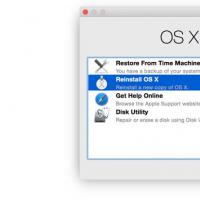 Восстановление загружаемости Windows после установки OS X Yosemite
Восстановление загружаемости Windows после установки OS X Yosemite Схема приставки для восстановления FUSE-битов в AVR микроконтроллерах Fast avr схему
Схема приставки для восстановления FUSE-битов в AVR микроконтроллерах Fast avr схему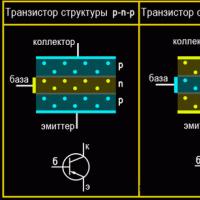 Транзисторы отечественные биполярные — справочник Справочник по отечественным транзисторам
Транзисторы отечественные биполярные — справочник Справочник по отечественным транзисторам Лучшие умные часы Смарт часы рейтинг
Лучшие умные часы Смарт часы рейтинг